Sublime Text 3下的Markdown插件的安装及配置
Sublime Text3下的markdown插件的安装及配置
- 安装准备——安装Package Control
- 安装MarkdownEditing
- 安装Markdown Preview或OmniMarkupPreviewer
- Monokai Extended & Markdown Extended
- MarkdownTOC
- Table Editor
现在网上越来越多的文章系统都开始支持markdown的编辑,markdown的编辑器也越来越多。有在线的,也有桌面版的(MarkdownPad2)。
今天我们来改造我们已有的编辑器Sublime Text3,让他支持markdown的语法并且可以实时预览。
安装准备——安装Package Control
Package Control是一个开源的用于插件管理的插件,在为Sublime安装其他插件之前,需要安装它。它有两种安装方式Simple和Manual。此处我们选择simple方式来安装。
从菜单 View – Show Console 或者 ctrl + ~ 快捷键,调出 console。将以下 Python 代码粘贴进去并 enter 执行,不出意外即完成安装。以下提供 ST3 和 ST2 的安装代码:
-
Sublime Text 3:
import urllib.request,os,hashlib; h = '2915d1851351e5ee549c20394736b442' + '8bc59f460fa1548d1514676163dafc88'; pf = 'Package Control.sublime-package'; ipp = sublime.installed_packages_path(); urllib.request.install_opener( urllib.request.build_opener( urllib.request.ProxyHandler()) ); by = urllib.request.urlopen( 'https://packagecontrol.io/' + pf.replace(' ', '%20')).read(); dh = hashlib.sha256(by).hexdigest(); print('Error validating download (got %s instead of %s), please try manual install' % (dh, h)) if dh != h else open(os.path.join( ipp, pf), 'wb' ).write(by) -
Sublime Text 2:
import urllib2,os,hashlib; h = '2915d1851351e5ee549c20394736b442' + '8bc59f460fa1548d1514676163dafc88'; pf = 'Package Control.sublime-package'; ipp = sublime.installed_packages_path(); os.makedirs( ipp ) if not os.path.exists(ipp) else None; urllib2.install_opener( urllib2.build_opener( urllib2.ProxyHandler()) ); by = urllib2.urlopen( 'https://packagecontrol.io/' + pf.replace(' ', '%20')).read(); dh = hashlib.sha256(by).hexdigest(); open( os.path.join( ipp, pf), 'wb' ).write(by) if dh == h else None; print('Error validating download (got %s instead of %s), please try manual install' % (dh, h) if dh != h else 'Please restart Sublime Text to finish installation')按下enter之后可以看见编辑器最下面有提示正在安装,安装成功后会弹出一个README的文档。
此时我们调出Command Paletter(Ctrl+Shift+P),输入pci会有以下几个选项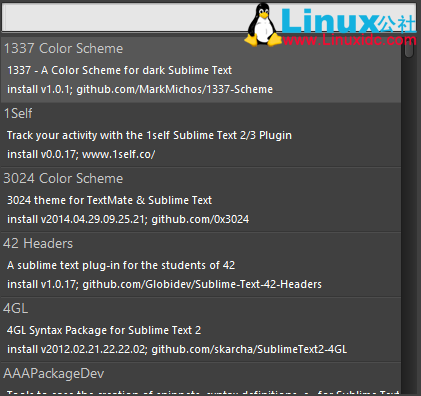
选择install package,enter后会加载repository中的插件。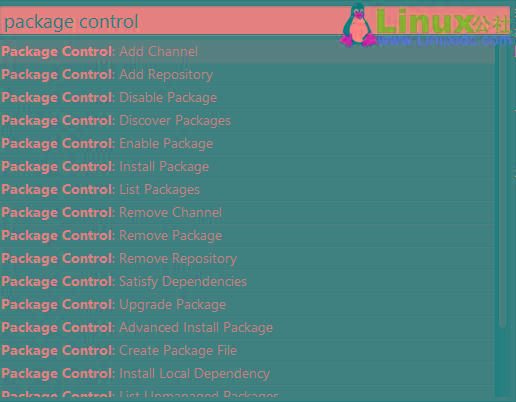
搜索需要的插件按enter,等待几分钟,插件就安装好了。
安装MarkdownEditing
MarkdownEditing提供markdown编辑的基本辅助提示,也有自己的一套配色方案。安装此插件可以方便markdown的书写。打开Command Paletter,按照上述方法安装即可。
安装Markdown Preview或OmniMarkupPreviewer
这两个插件是用来预览markdown文档的。此处推荐OmniMarkupPreviewer,这个打开一次就可以实时预览自己编辑的内容。
安装完OmniMarkupPreviewer后,默认是不支持mathjax公式的,需要支持,请修改配置文件,在user中增加以下配置即可。
{ "mathjax_enabled": true } 安装完这两个插件之后,就可以利用sublime来写markdown文档的。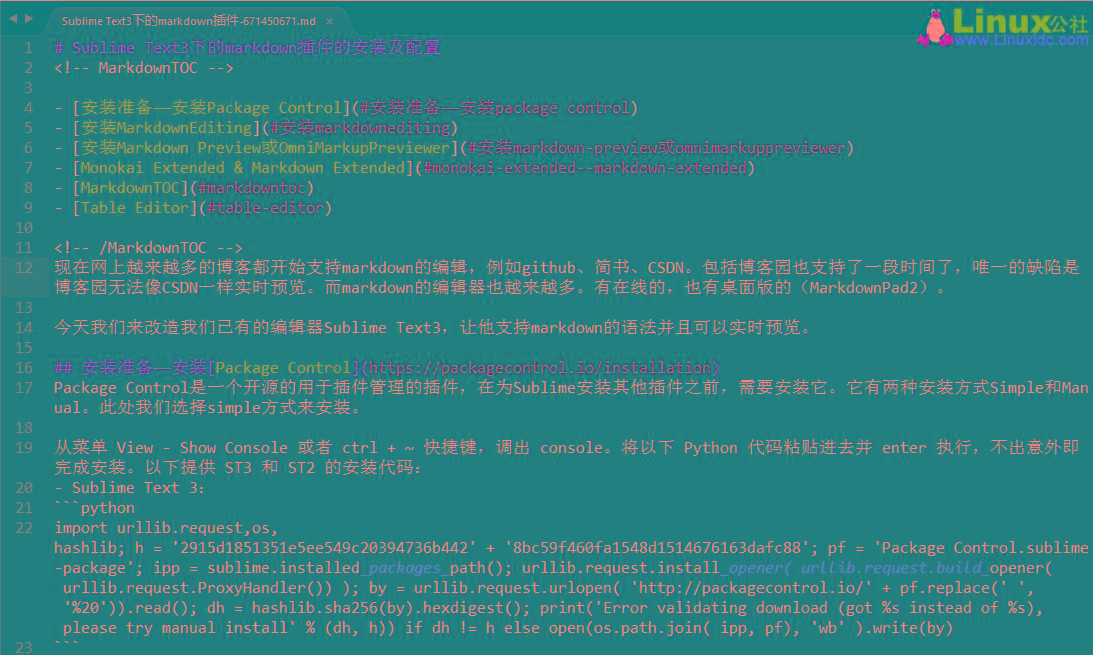
接下来推荐几个增强型的插件
Monokai Extended & Markdown Extended
提供一套Monokai的markdown主题,比原来的美观。
MarkdownTOC
这个插件可以一键生成目录。安装完后的简单配置工作。打开Preferences -> Package Settings -> MarkdownTOC -> Setting – User进行配置。
{ "default_autolink": true, #目录以链接形式呈现 "default_bracket": "round", #目录以链接形式呈现 "default_depth": 0 #无限目录深度}将光标置于文档首部,点击 Tools -> MarkdownTOC -> Insert TOC,会自动在文首生成目录.
Table Editor
用于编辑表格的工具。
更多Sublime Text相关资讯阅读读:
开发者最常用的 8 款 Sublime Text 3 插件
动图展示16个Sublime Text快捷键用法
Ubuntu 12.10 安装破解Sublime Text 2
Ubuntu 13.04安装Sublime Text 2
编码神器——Sublime Text 包管理工具及扩展大全
如何开发 Sublime Text 2 的插件
Windows Mac Linux下安装以及破解Sublime Text 2编辑器
文本编辑器Sublime Text 使用体验
Sublime Text 的详细介绍:
更多内容请长按二维码关注(更有不定期发红包活动吆^0^):

转载自:https://www.linuxidc.com/Linux/2016-08/133843.htm
声明: 除非转自他站(如有侵权,请联系处理)外,本文采用 BY-NC-SA 协议进行授权 | 嗅谱网
转载请注明:转自《Sublime Text 3下的Markdown插件的安装及配置》
本文地址:http://www.xiupu.net/archives-7959.html
关注公众号:
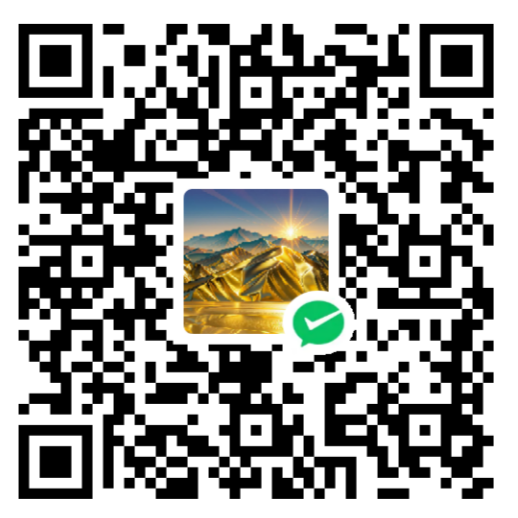 微信赞赏
微信赞赏 支付宝赞赏
支付宝赞赏
